Как настроить телевизор lg на прием каналов цифрового телевидения
Опубликовано: 24.07.2024
Эта статья будет полностью посвящена настройке цифровых каналов на телевизорах LG со Smart TV и без него. Если у вас есть телевизор LG и вы решили отказаться от аналогового телевидения и смотреть цифровые эфирные каналы, то скорее всего у вас возникло несколько популярных вопросов: есть ли в моем телевизоре LG встроенный DVB-T2 тюнер, что нужно докупить для приема Т2, как выполнить настройку цифровых каналов и т. д. На эти, и другие вопросы я постараюсь ответить в данной статье.
Для начала нужно выяснить, есть ли в вашем телевизоре LG встроенный цифровой тюнер (DVB-T2) . Сделать это не сложно. Узнаем модель телевизора и смотрим характеристики на официальном сайте, или в интернет-магазинах. Вроде как все телевизоре LG с 2012 года выпускаются со встроенным цифровым тюнером. Есть много способов узнать модель телевизора. Самый надежный – посмотреть на наклейке сзади самого телевизора. У меня, например, модель 32LB552U.

Дальше набираем модель в том же Google, переходим на официальный сайт и на вкладке "Системы вещания" смотрим наличие DVB-T2. Если возле этого пункта стоит точка – значит в телевизоре есть встроенный цифровой эфирный приемник. Или просто смотрим, чтобы в характеристиках был указан стандарт DVB-T2.

Ну а дальше возможны два варианта:
- Если у вас телевизор LG без встроенного DVB-T2 – нужно купить для него отдельную приставку для приема цифровых каналов. Оставляю ссылку на статью, где вы найдете много полезной информации по этой теме: что нужно для приема цифрового эфирного телевидения. В том числе об антенне.
- Если в вашем телевизоре есть встроенный цифровой тюнер, то достаточно подключить к нему антенну и настроить цифровые каналы через меню телевизора.
Думаю, эта статья будет одинаково актуальная для Украины и России. Единственный, непонятный для меня момент с CAM модулями, которые вставляются в CI слот телевизора. Сейчас все поясню. Я когда начал писать эту статью, то конечно же все решил проверить. Попался мне телевизор LG 32LB552U, на котором уже были настроены цифровые каналы. Но в CI слот телевизора вставлен CAM модуль Т2. Задача которого раскодировать сигнал. Но как оказалось, даже без CAM модуля этот телевизор находит и показывает цифровые каналы. Возможно, раньше для просмотра Т2 нужно было покупать CAM модуль (модуль условного доступа), а сейчас он не нужен.

Но я думаю, что он вам не понадобится, все должно работать без этого модуля.
Что касается антенны, то здесь нет каких-то особых требований. Не важно, телевизор от LG, или отдельная приставка – нужна обычная антенна, которая подходит для приема цифрового эфирного телевидения. Подойдет та антенна, которая использовалась для приема аналоговых каналов. Более подробно об антеннах я рассказывал в статье по ссылке, которую давал выше.
Антенна должна быть подключена к телевизору.

Не забывайте, что Т2 либо ловит, либо нет. Если будет плохой прием (далеко от вышки, помехи, недостаточно мощная антенна) , то телевизор может не найти цифровые каналы. Или найти один/несколько пакетов. Например, только 8, 16, или 24 канала из 32-x (для Украины) . В моем случае (в областном центре) были найдены все доступные каналы.
Настройка цифровых каналов на телевизоре LG
Поиск цифровых каналов нужно запустить в настройках телевизора. Конечно, в зависимости от самого телевизора (без Smart TV, с новой Smart TV системой (webOS) и старой) настройки могут отличаться. Но на всех телевизорах меню простое и понятное.
На новых LG Smart TV
Обычно настройки можно открыть кнопкой SETTINGS на пульте дистанционного управления. Либо открыть меню Smart TV (кнопка с иконкой домика) и перейти в настройки.

Дальше открываем раздел "Каналы" и выбираем "Поиск каналов и настройки".
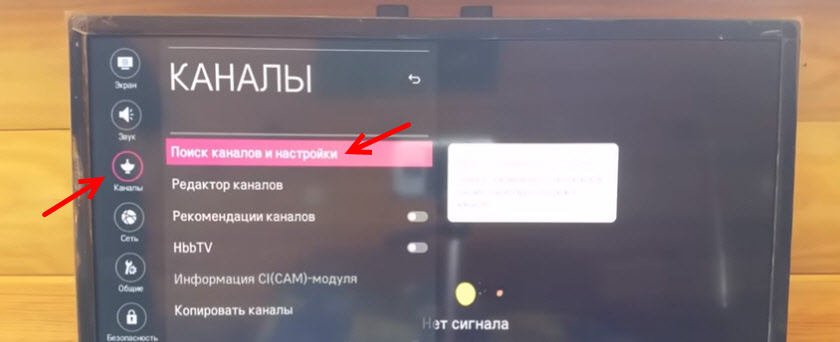
Ставим галочку возле "Эфирные ТВ (DVB T/T2 и аналог)". Нажимаем "Далее".

Если мы хотим выполнить поиск только цифровых каналов, то ставим галочку возле пункта "Только цифровые" и нажимаем "Далее".

Начнется автоматический поиск цифровых каналов. Ждем. На фото ниже видно, что телевизор словил 34 канала.

Если у вас были найдены не все каналы, то можете попробовать настроить антенну (поднять, повернуть в сторону вышки, проверить соединения) и запустить поиск еще раз, нажав кнопку "Повторить". Или нажать "Готово" и перейти к просмотру найденных каналов. Они будут сохранены.
Поиск цифровых эфирных каналов на телевизорах без Смарт ТВ
На моем телевизоре LG без Smart TV настройка Т2 происходит немного по-другому. Нажав на кнопку SETTINGS заходим в настройки.
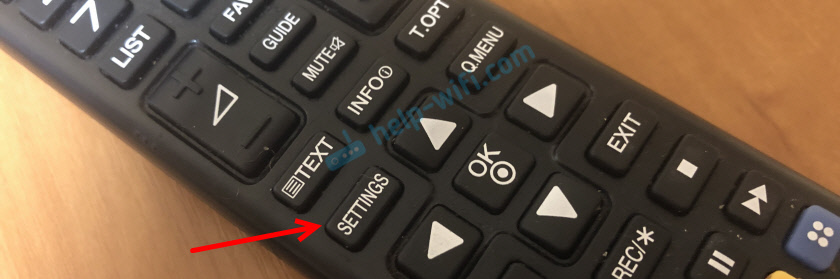
Сразу переходим в раздел "Каналы".

Выбрав "Автопоиск" ставим галочку возле "Эфирное ТВ" и нажимаем "Далее".
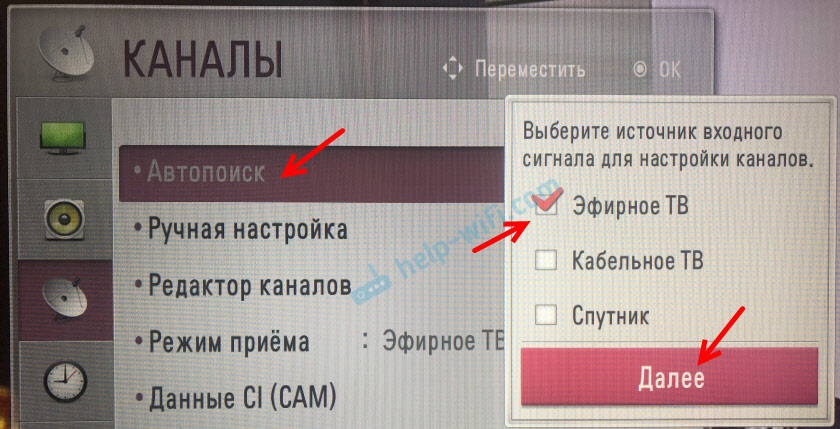
Ставим галочку возле "Только цифровые (Антенна)" и запускаем поиск кнопкой "Выполнить".

Телевизор начнет поиск каналов. Когда поиск завершится, будет указано количество найденных цифровых каналов.

У меня телевизор LG нашел 32 канала. Нажав на кнопку "Закрыть" каналы будут сохранены. Если ваш телевизор не смог словить все каналы, то после настройки, или замены антенны можно заново запустить автоматический поиск.
Если что-то не получилось – не спешите расстраиваться. Напишите в комментариях о своей проблеме, постараюсь помочь.

Сейчас в России аналоговое телевещание постепенно вытесняется цифровым. Как подключить новый тип каналов на телевизорах от LG? Есть официальные инструкции.
Какие телевизоры от LG поддерживают цифровое ТВ
Цифровое телевидение в спецификации товара обозначают буквами DVB-T2. Чтобы убедиться, что ваш телевизор поддерживает «цифру», достаточно найти строчку о поддержке этого стандарта в инструкции или документах устройства.
Если у вас не осталось бумаг после покупки, просто зайдите на сайт производителя и вбейте в поисковик название своей модели. Вы найдёте полные технические характеристики вашего телевизора.
Телевизоры, выпущенные LG до 2012 года, не обладают встроенным тюнером, который настроен на DBV-T2-сигнал. Поэтому если у вас относительно старое оборудование, придётся докупить аппаратуру. Вам потребуется приёмник DVB-T2, который обойдётся в сумму около 1 000 рублей. Его можно подключить к телевизору через HDMI или «тюльпаны».

Такой ресивер можно купить почти в любом магазине техники
Настраиваем цифровое телевидение
Процесс настройки цифрового телевещания зависит от вашего оборудования.
Во время настройки телевизор LG может запросить у вас четырёхзначный пароль. Если вы его не меняли, то у вас установлен стандартный — 0000. Если же вы меняли код, то вводите свою комбинацию.
Выбор антенны
Начнём с выбора антенны. Сразу отметим — для бесплатного вещания она понадобится в любом случае, независимо от того, используете ли вы внешний ресивер или обходитесь аппаратурой телевизора. Внешняя приставка не выполняет роль антенны, как и встроенный тюнер. Для цифрового телевещания обычно используют компактные дециметровые антенны. Они стоят недорого — около 400–600 рублей.
Другой вариант — «польская» антенна (так называемая решётка). Она может ловить цифровой сигнал, хотя для стабильной работы вблизи вышки потребуется удалить с неё усилитель.

Удалить с неё усилитель несложно — он является практически отдельной конструкцией в своём корпусе, которая просто соединена с антенной
Комнатные антенны подходят для мест с хорошим покрытием сигнала. Но вот в посёлках или на окраинах города, где телевещание ловит плохо, они не подойдут — цифровое вещание очень требовательно к качеству сигнала.
Выбрав антенну, подключите её к телевизору. Начнём поиск каналов.
Телевизор после 2012 года выпуска (настройка без приставки)
Абсолютно все телевизоры от LG, выпущенные после 2012 года, поддерживают DVB-T2 безо всяких дополнительных приставок.
Производитель предлагает единый алгоритм действий для всех современных моделей:
-
Нажмите на пульте Menu (или Settings в зависимости от модели).

Кнопка Settings отправит нас в меню управления телевизором

Здесь можно найти каналы как в автоматическом, так и в ручном режиме

Антенна будет ловить федеральные бесплатные каналы
Это общий порядок работ. Поскольку модельный ряд телевизоров LG очень широк, отдельные названия пунктов меню могут незначительно различаться.
Видео: настройка цифровых каналов на LG
Настройка LG Smart TV
Настройка Smart TV не отличается от обычной, описанной выше:

Поиск цифровых каналов на Smart TV тоже займёт некоторое время — от 5 до 15 минут
Видео: как настроить цифровые каналы на LG Smart TV
Ручная настройка телевизоров до 2012 года выпуска
Если у вашего ТВ нет поддержки DVB-T2, вам потребуется отдельная приставка. В «Яндекс.Маркет» по отзывам покупателей лидируют ресиверы LUMAX DV-4205HD, Cadena CDT-1631, BBK SMP015HDT2, Selenga HD950D. Цена на каждый из них не поднимается выше 1 500 рублей.
Чтобы подключить свой телевизор к цифровому вещанию с помощью такой приставки, подготовьте кабель HDMI или «тюльпаны». Если у вас есть разъём HDMI на ТВ, то выбирайте его — качество изображения будет лучше.
Процесс подключения и настройки цифровых ресиверов к различным моделям телевизоров не различается. Однако у различных производителей ресиверов свои тонкости настройки. За подробной инструкцией обратитесь к руководству пользователя приёмника. Мы приведём общий и наиболее широко применяемый алгоритм настройки.
Соединив кабелем телевизор и приставку, приступим к настройке и поиску цифровых каналов:
- Выберите в меню телевизора сигнал HDMI или RCA (в зависимости от того, через какой разъём вы подключили ресивер).
- Дальнейшие настройки мы производим с помощью пульта от ресивера, а не телевизора. В основном меню приёмника выберите страну (Россия).
- Найдите строку «Ручной поиск».

Приставки часто не могут найти каналы в автоматическом режиме, поэтому проще настроить через ручной поиск

На этой карте указаны все реальные частоты вещания цифрового ТВ в России

Здесь же можно увидеть, если вышка вышла из строя и перестала вещать

Найдите тот частотный канал, которому соответствует ближайшая к вам частота вещания
Видео: настройка и установка цифрового ресивера
Особенности моделей
LG выпускает огромные серии и семейства телевизоров, которые не различаются между собой по управлению. Даже руководства пользователей у них одни для десятков разных моделей. Поэтому никаких существенных различий при настройке того или иного телевизора от этой марки вы не найдёте.

Вот такой перечень из 30+ семейств телевизоров указан на заглавной странице одного из руководств
Возможные проблемы
При настройке цифровых каналов вы можете столкнуться с некоторыми неполадками.
Не находит каналы автоматически
Если ТВ с поддержкой DVB-T2 не находит пакет каналов в автоматическом режиме, попробуйте ручную настройку:
- Откройте меню телевизора и войдите в раздел «Каналы» (или «Настройка»).
- Выберите строку «Ручная настройка».
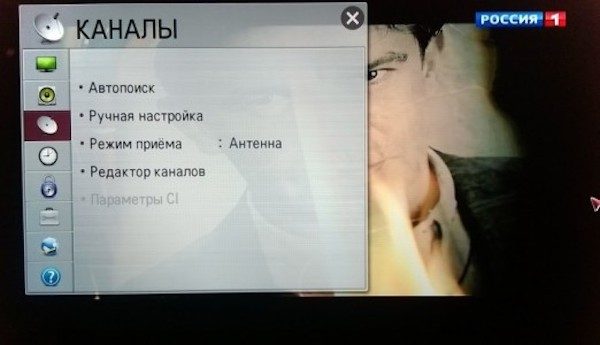
Если автоматически телевизор не смог найти нужные каналы, то стоит попробовать подключить их вручную
Не находит каналы вообще
Вы попробовали и автоматическую, и ручную настройку каналов, но телевизор упорно отказывается их находить? Причин у неполадки может быть несколько:
- неисправность кабеля. Проверьте кабель (особенно его штекер) на целостность;
- свежесть прошивки телевизора или внешнего ресивера. Убедитесь, что прошивка устройства обновлена. При необходимости установите новую версию;
- неисправность антенны. Если у вас есть под рукой заведомо рабочая антенна, которая ловит цифровое телевещание, подключите её и проверьте, ловит ли телевизор каналы. Возможно, проблема в слабости или нерабочем состоянии оборудования.
Изображение рассыпается на квадраты, подвисает
Если канал был найден, но картинка периодически разваливается на квадраты или зависает на одном кадре, то причина тому — плохое качество сигнала. Надёжный способ улучшить ситуацию — заменить антенну. Но если у вас такой возможности нет, попробуйте просто получше её разместить:
- антенна должна быть направлена в сторону вышки;
- в идеале между антенной и вышкой не должно быть серьёзных физических препятствий (деревьев или домов). В реальности это редко достижимо, но всё же попробуйте разместить антенну повыше;
- подумайте о небольшой перестановке — возможно, вы можете подвинуть телевизор ближе к окну, в сторону вышки. Иногда даже перемещение не 10–15 см даёт неплохие результаты.
Сбрасывает найденные каналы
Если вы настроили каналы, а через какое-то время они пропали или упорядочились по-другому, то, скорее всего, дело в функции автообновления. Она по умолчанию включена в большинстве Smart TV от LG. Эта функция в автоматическом режиме перераспределяет каналы и обновляет их список при малейших изменениях. Поскольку в России цифровое вещание ещё не утвердилось окончательно, автообновление может сослужить плохую службу, сбрасывая настроенные ранее каналы вещания.
Чтобы отключить автообновление:
- Выйдите в основное меню телевизора.
- Зайдите в раздел «Опции» или «Установки».
- Найдите строку «Настройки цифрового кабеля».
- Снимите галочку «Автообновление».
Цифровое телевещание значительно качественнее аналогового. Сразу после настройки новых каналов (которая у LG очень простая) вы заметите разницу.
Цифровое ТВ пользуется у жителей России особой популярностью. Предоставляемые бесплатно каналы доступны многим людям в любом уголке страны. Кроме того, вы защищены от помех, которые могут возникать при обычном эфирном телевидение, так как цифровой сигнал не зависит ни от каких внешних факторов, в том числе и погоды.
После появления DTV стали образовываться компании, которые готовы настроить телевизор за определенную сумму денег. Но дело в том, что обращаться к их услугам не требуется, так как если следовать инструкции, то настроить цифровые и эфирные каналы можно самостоятельно.
Для того чтобы смотреть бесплатные телеканалы требуется чтобы телевизор обладал встроенным тюнером. Телевизоры компании ЛЖ, как новые, так и старые, в основном поддерживают данные параметры, поэтому настроить их не составит особого труда. Однако если вы не уверены в возможностях собственного ТВ, то вам нужно открыть характеристики и обнаружить у него такие параметры, как DVB-C или DVB-T2.

Существует 2 способа настройки цифровых каналов на телевизорах марки LG: быстрый и долгий. В этой статье мы расскажем про оба метода.
Быстрая настройка LG телевизоров
- Зайдите на сайт телекомпании, предоставляющей услуги передачи сигнала цифрового телевидения в вашем регионе.
- На сайте компании найдите параметры, которые вам потребуется ввести для настройки;
- Зайдите в настройки и перейдите в меню «Каналы»;
- Выберите режим приема «Кабельное ТВ». Стоит отметить, что такого пункта «Кабельное ТВ» может в некоторых более современных моделях и не быть;
- Теперь выберите «Ручную настройку»;
- В открывшемся окне, введите параметры, которые были указаны на сайте телекомпании;
- Запустите поиск.
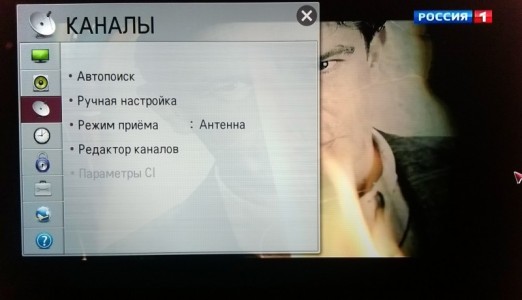
После того как данные будут найдены вы сможете смотреть все бесплатные каналы, которые доступны в вашем регионе.
Долгий способ

- Если у вас телевизор LG Смарт TV, то вам необходимо нажать на пульте кнопку Home и перейти в режим настроек. В более старых моделях нужно просто зайти в Меню;
- Перейдите в «Опции» и выберите страну. Если телевизор был выпущен после 2011-2012 года – можете смело выбирать Россию, если раньше, то лучше установить Швейцарию, Финляндию или Германию;
- Если вы выбрали одну из стран Европы, то вам нужно зайти в «Язык» и установить русский;
- Теперь зайдите в «Настройки» и нажмите на «Автопоиск»;
- Перед вами появится окошко, в котором в качестве сигнала потребуется выбрать «Кабель». Если же такого параметра не окажется или дополнительное окошко не всплывет, значит вы неправильно выбрали страну. Также ничего не произойдет, если телевизор не имеет тюнера для T2.
- Если все прошло успешно, установите быстрый поиск и введите следующие данные:
- частота начальная – 274 000;
- частота конечная – 770 000;
- модуляция – 256;
- скорость – 6750;
- ID сети – Авто.
Некоторые данные водить не придется. Это зависит от того, какую страну вы выбрали.
- Только цифровые – будет искать только каналы DTV. В противном случае – их и эфирные;
- Автонумерация – автоматически упорядочит найденное;
- Пропуск зашифрованных программ – не будет настраивать платные каналы.

Практически во всех моделях телевизоров LG имеется функция автообновления. Если вы не хотите постоянно перенастраивать ТВ, после того как он автоматически все сбросит, отключите данную возможность. Для этого вам потребуется:
- Зайти в настройки;
- Спуститься в «Настройки цифрового кабеля»;
- Выключить автообновление.
После того как был утвержден закон о переходе на цифровое телевидение, многие компании стали продавать услугу по подключению «Цифры-ТВ». Но при следовании определенным правилам инструкции, настроить ТВ можно самостоятельно, без помощи посредников. Ниже рассмотрен ответ на вопрос – как настроить цифровые каналы на телевизоре LG.
Первый способ
Существует несколько методов того – как настроить телевизор LG. Есть два основных способа. Чтобы выполнить быструю настройку телевизора LG, нужно сделать следующие шаги:
- Открыть официальный сайт телевизионной компании, которая выступает провайдером.
- Отыскать подраздел на сайте, который нужен, чтобы сделать настройку каналов на ТВ LG.
- Перейти в «Главное меню», кликнуть на раздел «Каналы».
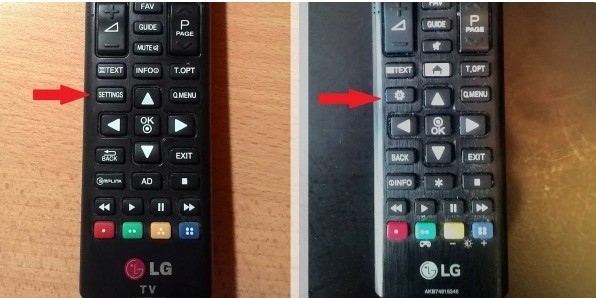
- Выбрать режим с кабельным телевидением. Стоит указать, что не всегда такой режим есть у современных моделей.
- Открыть раздел «Ручная настройка» или «Автопоиск» на ТВ «Лджи».

- В открывшемся окне ввести параметры, указанные на портале телевизионной компании.
- Запустить «Поиск», предварительно подключив антенну или кабель от провайдера.
После этого действия подключение цифрового ТВ окончено. Можно смотреть бесплатные телевизионные передачи без приставки, которые доступны в вашем регионе.
Если в автоматическом поиске не были найдены все каналы, то скорее всего, виноват слабый телесигнал. Проверить его можно, нажав «Info» на пульте дистанционного управления. Появится окно, где будет указано качество сигнала. Если он меньше 50%, то следует использовать ручную настройку или усилитель сигнала.
Второй способ
Подключить кабельное ТВ для приема сигнала по другому способу можно путем выполнения следующих шагов вручную:
- Кликнуть на пульте «Home» и перейти в «Настройки» – если предполагается поставить нужные параметры для «ТВ LG Smart TV» от антенны. Что касается более старых моделей, то тут нужно перейти в «Меню».
- Открыть вкладку с опциями, и в списке стран выбрать нужную. При выпуске телевизора в 2010 году, можно выбирать Россию. В случае с более новыми моделями можно поставить Германию.
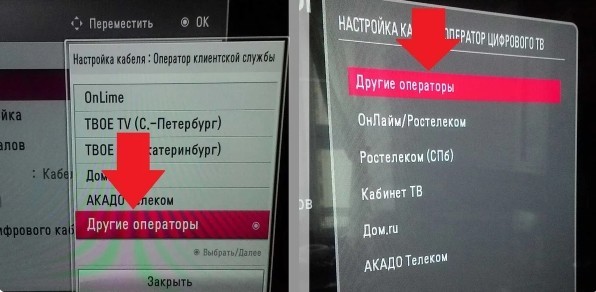
- Выбрать русский в соответствующем разделе со списком доступных языков (если он не выбран).
- Зайти в «Настройки» и нажать на «Автопоиск» телеканалов на ТВ экране.
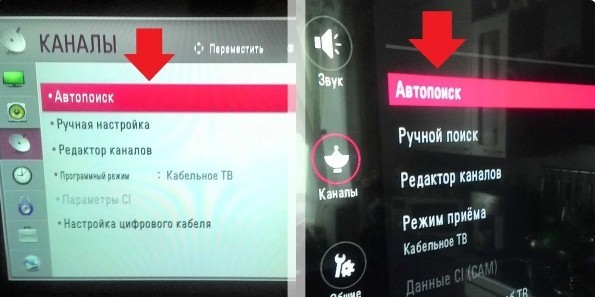
- Выбрать «Кабель». Если его нет, то нужно поменять страну. Потом снова поменять язык. Если операция не получится, то в телевизоре нет тюнера.

Если процедура закончилась успешно, то вам удалось приблизиться на шаг ближе, к установке 20 бесплатных каналов на цифровом ТВ и убрать аналоговые каналы. На старых моделях нужно выполнить еще несколько шагов:

- Поставить «Автопоиск», введя модуляцию – 256, скорость – 6750, начальную частоту в 274 тысячи, а конечную в 770 тысяч.
- Далее кликнуть на галочки получения разделов с дополнительной информацией.
- Запустить поиск. Подождать 20 минут, пока каналы появятся на экране в стандартном порядке. Если спустя это время образовалась ошибка, процедуру нужно выполнить заново.
Напоследок, стоит указать, что почти все модели телевизоров LG имеют функцию автоматического обновления системы. Если нет желания постоянной перенастройки телевизионного сигнала после автоматического сброса настроек, следует отключить такую функцию. Для этого в режиме настроек зайти на раздел с настройками кабеля и выключить автоматическое обновление. Все произведенные действия следует обязательно сохранить.

Современные модели телевизоров LG с функцией Smart TV поддерживают цифровое телевидение без необходимости использования приставок. Достаточно подключить телевизор к антенне через коаксиальный кабель и правильно настроить каналы.
Процесс поиска и настройки цифровых каналов на телевизорах LG не отличается от аналогичной процедуры на телевизорах других фирм. Есть два основных варианта – ручной и автоматический поиск. Второй способ считается более простым, занимает минимум свободного времени. В процессе ручной настройки телеканалов могут возникнуть сложности, но без нее не обойтись, если абонент находится вне зоны уверенного приема сигнала.
Подробно рассмотрим каждый из вариантов, чтобы ни у кого из пользователей не возникало проблем с настройкой «цифры» в дальнейшем.
Автоматическая настройка
Чтобы автопоиском настроить цифровое телевидение на TV LG, нужно действовать в соответствии с простой пошаговой инструкцией:
- Откройте главное меню.
- Переключитесь на вкладку «Настройка».
- Запустите «Автопоиск».
- Выберите тип телевещания – аналоговый или цифровой.
- Подождите несколько минут пока ТВ не найдет доступные каналы.
На сегодняшний день в России запущено два бесплатных мультиплекса. Это означает, что каждый из пользователей может настроить минимум 20 каналов, в зависимости от региона проживания.
Ручная настройка
Чтобы настроить на телевизоре вручную цифровое телевидение, нужно действовать по следующему алгоритму:
- Зайдите на официальный сайт РТРС, чтобы найти информацию о месторасположении ближайшего ретранслятора и частотах, на которых транслируются каналы двух бесплатных мультиплексов.
- Возьмите пульт дистанционного управления телевизором и нажмите на кнопку «Home».
- Переключитесь на вкладку с названием «Настройки».
- Выберите «Опции». Теперь необходимо задать страну проживания. Если речь идет о модели, выпущенной после 2011 года, выберите регион «Россия».
- Обязательно установите русский язык в соответствующей вкладке, чтобы исключить появление проблем в ходе последующей настройки.
- Вернитесь во вкладку «Настройки», а потом выберите команду «Ручной поиск».
- В открывшемся диалоговом окне необходимо выбрать тип сигнала, в нашем случае – это «Кабель». Если окно не появилось, значит пользователь неправильно выбрал страну.
- Выберите «Быстрое сканирование», указав следующие данные: частота Н – 247000, частота К – 770000, модуляция – 256, LD – авто.
- Обязательно необходимо установить тип телевещания. Например, можно искать только цифровое или аналоговое телевидение. Графа «Автоматическая нумерация» обозначает, что телевизор самостоятельно присвоит номера найденным каналам. Поставьте галочку напротив поля «Пропуск кодированных каналов», чтобы избежать добавления заблокированных платных каналов.
- Необходимо подождать около 20 минут, чтобы телевизор нашел доступные телеканалы. Когда каналы найдены, сохраните их. После этого можно наслаждаться просмотром.
Ручная настройка цифрового телевидения занимает довольно много свободного времени. Особенность этого способа заключается в том, что пользователи смогут настроить каналы на телевизоре LG, находясь в зоне слабого приема сигнала.
Как настроить цифровые каналы на старых телевизорах LG
Техника LG, выпущенная до 2011 года, также поддерживает прием цифрового эфирного телевидения. Настраиваются каналы на телевизоре несколько иначе, нежели на моделях с поддержкой Smart TV. Чтобы избежать появления трудностей, воспользуйтесь простой пошаговой инструкцией:
- На пульте дистанционного управления нажмите на кнопку «Settings».
- На экране появится 8 пунктов главного меню, перейдите в раздел «Каналы».
- Настройка цифровых каналов на телевизоре LG вручную занимает слишком много времени, поэтому запустите «Автопоиск».
- Выберите источник входного сигнала, поставив галочку напротив поля «Эфирное ТВ». Чтобы настроить кабельное телевидение, нужно предварительно подписать соглашение с одним из провайдеров.
- Нажмите на кнопку «Далее». Можете снять галочку напротив пункта «Только цифровые», чтобы найти и региональные каналы, вещание которых осуществляется на аналоговой частоте.
- Нажмите «Выполнить», чтобы начать автоматический поиск телеканалов. Когда настройка приема цифрового ТВ на телевизоре LG будет завершена, появится соответствующее уведомление.
- Выбираем «Закрыть» и сортируем расположение каналов, если есть такая необходимость. Можно наслаждаться просмотром.
Что касается ручного поиска, то на старых моделях TV от южнокорейского бренда LG он осуществляется по такому же принципу, как и на новой технике. Пользователю необходимо вводить частоту, на которой происходит вещание мультиплекса.
Главный недостаток старых телевизоров – отсутствие цифрового тюнера DVB-T2. Поэтому пользователям придется дополнительно покупать цифровой ресивер.
Возможные проблемы и их решение
В процессе настройки «цифры» у пользователей могут возникать различного рода проблемы:
- звук есть, а изображение отсутствует;
- автоматический поиск не нашел каналов;
- вручную телеканалы тоже найти не удалось.
Необходимо сразу исключить проблемы в работе телевизора. Например, картинка может отсутствовать из-за поломки матрицы. Обязательно проверьте правильность подключения.
Нет изображения
Чтобы определить, почему телевизор LG не показывает цифровые каналы, нужно начать диагностику используемого оборудования. Обязательно осмотрите коаксиальный кабель на предмет механических повреждений и деформаций. Убедитесь, что телеантенна направлена в сторону ретранслятора и она обладает достаточной мощностью.
Вполне вероятно, что проблемы с настройкой «цифры» возникают именно из-за того, что телевизор не поддерживает стандарт DVB-T2. Следовательно, пользователю нужно купить цифровую приставку.
При автопоиске не все каналы найдены
Автоматический поиск – очень удобная и полезная функция, но в большей степени она подходит абонентам, проживающим в зоне уверенного приема. Не исключено, что жителям отдаленных от телевышки регионов автопоиск не позволит настроить абсолютно все бесплатные каналы. Выход из этой ситуации есть. Необходимо попробовать найти каналы вручную. Конечно, процедура занимает больше времени, но она предполагает более тщательный анализ частот, поэтому шансы на успех увеличивается.
Что делать, если все равно найдены каналы только одного мультиплекса? Оптимальный вариант – приобретение новой антенны с усилителем. Подобный вариант позволит настроить все без исключения бесплатные телеканалы.
Читайте также:

